您应该启用的十大 Chrome 标志
Chrome Flags值得启用,因为它们为 Chrome 浏览器提供了强大的自定义功能。这样的自定义不仅对用户友好,而且还节省时间,因为有了它们,你的渴望(要么在更短的几分钟内下载多个文件,比如 500 MB 或更多,要么在隐藏或隐身模式下浏览搜索而无需太多使用数据资源)以无错误和更快的方式淬火。事实上,这些酷炫且有用的 Chrome 标志数量众多,并且根据它们的实验性功能工作。因此,可以使用手机、笔记本电脑或台式机的标志,您可以根据它们的功能、流行度和使用情况进行选择。
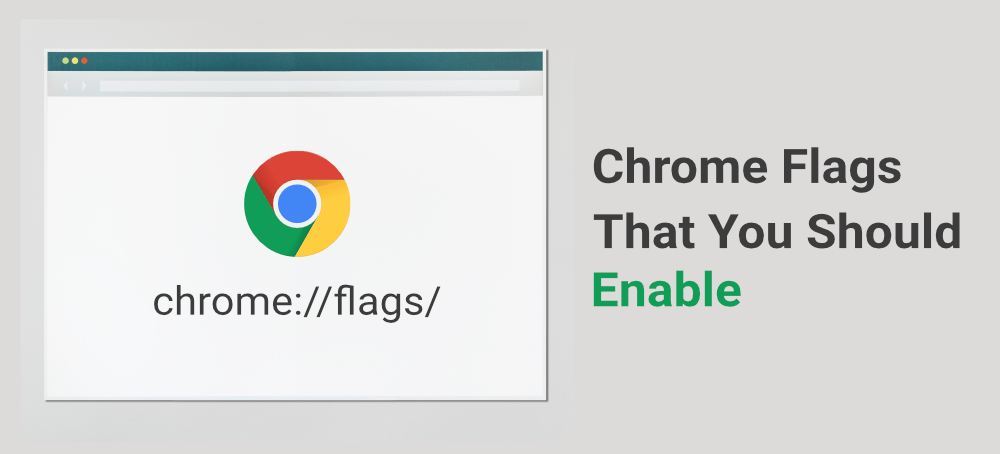
此外,一旦启用标志,然后重新启动 Chrome 浏览器,浏览速度就会提高。仍然很想知道这些 Chrome 标志是什么,以及如何访问不会降低浏览体验的最佳 Chrome 标志!让我们来看看流行和趋势的 Chrome 标志,它可以处理您所有类型的请求,即从自动填写付款或信息表格到将广告卸载到消耗大量数据资源以及任何电池电量的 Chrome 浏览器您的工作站,例如台式机、笔记本电脑和智能手机。
1. 自动填充预测
顾名思义,自动填充预测是一个自动填充 Chrome 标志。它允许您通过与您的姓名、邮政编码、邮政地址等相关的预测来添加自动填充的文本。期待我将如何通过我的笔记本电脑或手机做到这一点!为此,您只需要搜索 chrome://flags/#show-autofill-type-predictions。之后,您可以在顶部看到显示自动填充预测。从以 Default 开头的下拉选项中,使用下拉箭头并将状态更改为 Enabled。现在,在您重新启动从笔记本电脑打开的 Google Chrome 后,您将享受此预测标志的好处,这些笔记本电脑包括 Mac、Windows 或具有更新版本的 Android 或 iOS 的手机。如果需要,您可以通过转到 Chrome 浏览器的“设置”选项来禁用此标志建议的一些或所有自动填充搜索预测,然后关闭标有适当标题的选项,例如使用预测服务………………。
2. 强制网页内容使用暗模式
迄今为止,名为 Force Dark Mode for Web Contents 的 Chrome 标志获得了很多宣传。并且访问谷歌浏览器发布的这个黑暗模式标志的优点以很好地呈现所有类型的网络内容并不是那么困难!简单地说,使用这个 URL chrome://flags/#enable-force-dark。然后,您将被自动重定向以在 Mac、Android、Chrome、Linux、Windows 或任何其他操作系统上呈现 Web 内容以及暗模式。但是,此 Chrome 标志的许多变体都存在,例如启用增加文本对比度、启用选择性图像反转、启用选择性反转非图像元素,以及更多变体。决定对这些变体进行实验是否正确!!在试验时不要退后一步,因为这将帮助您看到很多后果,然后决定哪种方法最适合您以及在什么情况下?
3.复制链接到文本
您一定听说过要突出显示的复制链接及其优势,即在您打开目标网站 URL 时多次突出显示特定的单词或段落。另一方面,将链接复制到文本,将目标链接复制到您选择的文本上,以便在 Chrome 浏览器上显示为黄色。估计我将如何成功实施这个链接创建过程!!为此,请适当使用 chrome://flags/#copy-link-to-text,然后启用由 Google Chrome 开发的链接到文本标志。稍后,您可以在上下文菜单中添加一个项目,以便用户(如网络开发爱好者)可以将特定网页或博客的链接复制到您可能会看到以黄色突出显示的目标文本。
4.并行下载
很多时候,您想为您的公司演示下载多部电影、网络节目或其他重要软件,但您觉得您的明星似乎不喜欢您。哈哈哈......,这不是关于星星!相反,慢速下载的游戏围绕着一个条件,即限制您发起的下载请求的带宽。为了很好地处理这种情况,谷歌浏览器在全球范围内通过其并行下载标志将下载速度提高了 5 倍以上的优点。您可以通过浏览 chrome://flags/#enable-parallel-downloading 启用它,然后从下拉菜单列表中启用。现在是放松的时候了,因为您在激活此标志后将发送的下载请求将与源网站建立多个连接,以便万一连接中断,您发起的下载请求会在更短的时间内完成。
5. UPI/VPA 值的自动填充
UPI 和 VPA 值是我们不能忽视的,至少在这个从杂货到家具都可以在线购买的数字时代。考虑 UPI 和 VPA 值这两个术语!!因此,UPI 代表统一支付接口,在该接口下,您可以合并各种银行服务,您可以通过该接口发起或接受跨不同银行账户的汇款。此外,为了识别 UPI 的真实性,可以使用 VPA (即虚拟支付地址值)来做同样的事情,以便您可以通过您的个人 UPI 发送或接收资金。要访问 UPI/VPA 值的优点,只需浏览 chrome://flags/#enable-autofill-upi-vpa 然后点击 Enabled 选项。重新启动 Chrome 浏览器后,您将看到在任何支持 Mac、Windows、Linux 或 Android 的笔记本电脑或智能手机中打开的付款表单会自动填写 UPI/VPA 值,并保存它们以方便进一步的付款转账。
6. 大量广告干预
Heavy Ad Intervention 是Heavy(使用过多的网络带宽和电池电量)+ Ad(广告)+ Intervention(阻止广告的资源消耗性质)三个词的组合。只需访问 chrome://flags/#enable-heavy-ad-intervention 然后在下拉菜单中点击 Enabled 选项,即可在您的 Google Chrome 浏览器上启用此标志。结果,您将看到那些不仅消耗过多网络带宽而且还消耗工作站电池电量的广告如何立即卸载,从而在几秒钟内为您创造直观的用户友好浏览体验。从现在开始,这个Heavy Ad Intervention 标志已经平滑了检测大量广告并积极阻止它们的过程,这样您就可以只看到那些资源较少并且有望不会恶化您的浏览体验的广告。
7. 下拉刷新手势
拉动刷新标志基本上是一种触摸屏手势。通过浏览 chrome://flags/#pull-to-refresh 通过 Android(您也可以在 Chrome Os、Windows 或 Linux 上执行此操作)激活它后,您将看到应用程序如何实时显示在您的只要您使用手指并垂直向下拖动屏幕,设备就会自动刷新内容?太棒了——不是吗!!因此,现在是时候将这个有吸引力且有用的下拉刷新手势标志添加到您的 Google Chrome 标志列表中,并让加载到您的 Chrome 浏览器上的网站内容在您选择的时间间隔内自动刷新,例如 5 或更多秒。
8. 原生文件系统 API
谷歌浏览器提供的隐身模式现在很流行。这是因为它以一种没人能从您的个人 Chrome 帐户中检测到您正在寻找的内容的方式为您提供搜索内容的隐私?但是我们中的许多人不知道,在这个数字世界中,个人可以识别您是否在使用隐身模式以及何时使用。想知道谷歌浏览器中是否有某种方法可以阻止其他网站检测到我的隐身模式!是的,您可以通过在 Chrome 浏览器中搜索标记 Native File System API 然后启用它来执行此操作。现在,您可以自由地让其他网站冲向您的文件系统,而不会让自己陷入寻找您当前是否使用隐身模式的游戏中……
9. 后向缓存
拼命寻找这样的解决方案,如果应用在谷歌浏览器上,您可以浏览网页以及保存数据的能力!!将此标志发音为 Back-forward 缓存,您可以松一口气,您可以通过路径 chrome://flags/#back-forward-cache 启用它。迟早,这个快速而激烈的谷歌浏览器标志将让您体验跨站点跟踪的潜力,通过它您可以通过巧妙地使用前进和后退键快速准确地访问不同类型的内容。此外,此缓存标志将帮助您改善您的网站,从而通过为网站导航过程提供适当的形状来创建个性化的用户体验。出于这个可想而知的原因,您可以通过启用此标志来果断地修改用户体验,以便您或其他用户可以跨功能方式浏览网页,即使有时互联网连接很差或几乎死机。
10.禁用站点隔离
站点隔离相当于通过检测不同类型的错误然后诊断它们来为特定站点增加更多安全性。由 Google 提供支持的 Chrome 知道错误会对代码质量造成什么影响,并且为了很好地处理它,它提出了禁用站点隔离标志,您可以通过搜索 chrome://flags/#site-isolation-trial-opt-out 来激活它.分析这个标志是否消耗更多的 CPU 内存!!看,对于一些与网站相关的棘手错误,例如缺少链接和网站论坛,以及无索引代码,CPU 内存消耗可能会超过其阈值,但从长远来看,它将使您受益。您可以计算诸如禁止恶意网站窃取您的个人或商业信息等好处,增加更高级别的安全性,同时牢记资源受限设备的更广泛定义(例如执行器、以成本提供最大数据输出的传感器) - 有效的方式)。因此,您应该选择使用此站点隔离标志,并为受基于规则的在线攻击影响的站点添加另一道防线。